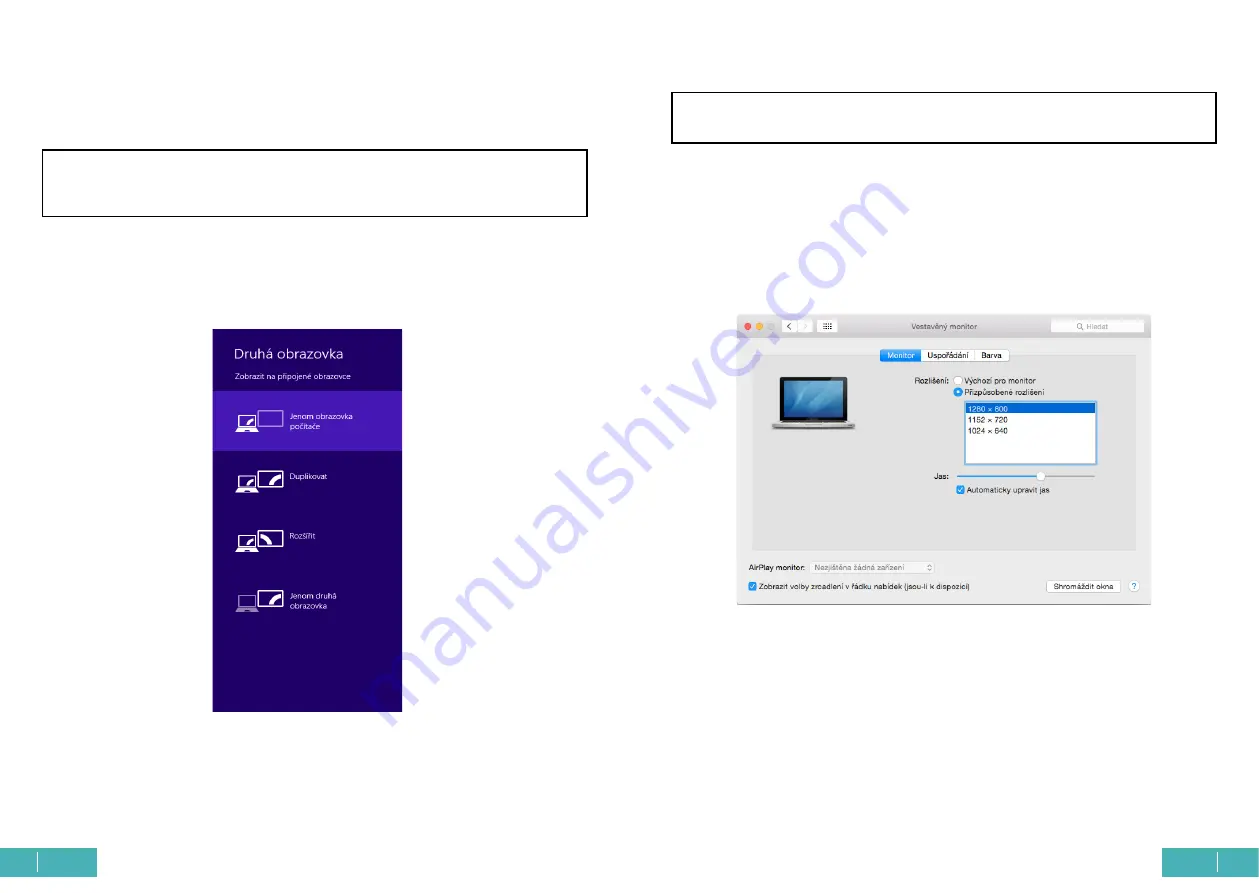
104
105
SK
SK
Quick Start / C31SMARTDOCKPD/ Slovensky
Quick Start / C31SMARTDOCKPD/ Slovensky
Režim zrkadlenia
- prídavný monitor sa riadi parametrami pôvodného monitora v systéme,
t. j. ak nastavíte režim zrkadlenia a pôvodný monitor má rozlíšenie 1280x1024, potom sa
obrazovka prenesie na prídavný monitor s maximálnym rozlíšením 1280x1024 (aj keď ste
nastavili vyššie rozlíšenie).
Monitory používajte a nastavujte podľa návodu na obsluhu. Monitor s nižším ro
-
zlíšením, ako je nastavené na porte HDMI, môže poškodiť monitor (napr. nenastavu
-
jte na porte HDMI monitor s maximálnym rozlíšením 1024x768 na 1280x960 alebo
vyššie)!
Pomocou možnosti klávesnice
“Windows” + P
môžete tiež ľahko ovládať monitory - na po
-
užívanie monitora vo Win 10 môžete vybrať: Len obrazovka počítača, Duplikovať, Rozšíriť,
Len druhá obrazovka.
POUŽÍVANIE DOKU V SYSTÉME MAC OS
VAROVANIE!
Pred inštaláciou sa uistite, že máte v počítači Mac nainštalovaný najnovší systém ma
-
cOS pre svoje zariadenie.
Systém macOS nepodporuje technológiu MST (2 alebo viac monitorov v rozšírenom reži
-
me).
Žiadna dokovacia stanica s rozhraním USB-C DisplayPort Alt Mode nepodporuje pri
-
pojenie dvoch alebo viacerých monitorov v systéme macOS, iba dokovacie stanice Thun
-
derbolt 3 a dokovacie stanice DisplayLink.
Inštalácia ovládača v systéme macOS je automatická.
A
: Po pripojení monitora bude obrazovka Macu blikať, čo je predvolený stav, a keď sa ustáli,
môžete tu vykonať štandardné nastavenia:
Predvoľby systému - monitory
.
Kliknite na tlačidlo
Usporiadať
a v predvolenom režime (Rozšíriť) kliknite na nový monitor a
potiahnite ho podľa potreby vzhľadom na monitor Mac. Výberom možnosti Zrkadliť moni
-
tory sa režim zmení na Zrkadlenie (rozlíšenie monitorov sa automaticky prispôsobí ich pa
-
rametrom a nastaví sa najvyššie možné rozlíšenie na oboch monitoroch). Zrušením výberu
možnosti Zrkadliť monitory obnovíte režim Rozšíriť.
















































